Vim 安装 Centos
Vim(Vi IMproved)是一个功能强大的文本编辑器,广泛应用于Linux系统管理和开发工作,以下是在CentOS上安装和使用Vim编辑器的详细指南。

一、简介
Vim是Linux系统中最常用的文本编辑器之一,以其高效、可配置和可扩展性而受到系统管理员和开发者的青睐,它不仅支持基本的文本编辑功能,还提供了丰富的插件和快捷键,极大地提高了工作效率。
二、检查是否已安装Vim
在终端中输入以下命令来检查Vim是否已经安装:
- vim version
如果Vim已经安装,该命令将显示Vim的版本信息,如果未安装,请继续以下步骤。
三、更新软件包列表
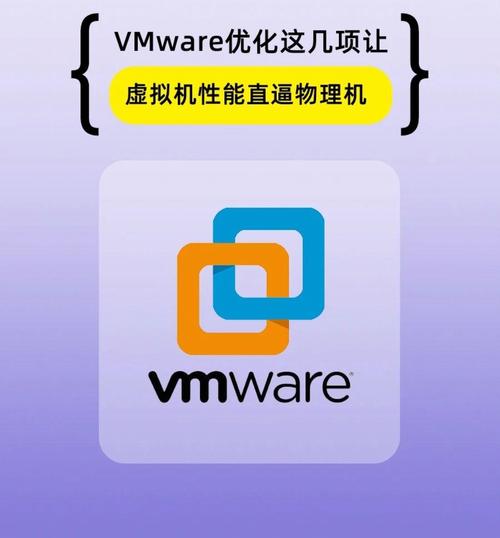
在终端中输入以下命令来更新软件包列表:
- sudo yum update
这将更新系统中的软件包列表,确保您安装最新版本的Vim。
四、安装Vim
在终端中输入以下命令来安装Vim:
- sudo yum install vim
这将自动下载并安装Vim编辑器及其依赖项,您可能需要输入管理员密码以确认安装。
五、验证安装

安装完成后,您可以再次运行以下命令来验证Vim是否成功安装:
- vim version
如果一切顺利,该命令将显示Vim的版本信息,并且您可以使用Vim编辑器进行文本编辑了。
六、配置Vim
Vim编辑器具有自己的学习曲线,但它是许多系统管理员和开发人员的首选工具之一,因为它具有丰富的功能和灵活性,如果您刚开始使用Vim,建议您查阅相关文档或教程,以更好地了解其功能和快捷键,如果您想进一步定制Vim编辑器的配置,可以创建或修改用户主目录下的.vimrc文件,该文件用于定义Vim的各种选项和插件配置,以适应您的个性化需求,通过编辑.vimrc文件,您可以启用语法高亮、设置快捷键、导入自定义插件等。
七、基本使用
启动Vim
在终端中输入vim并按回车键即可启动Vim编辑器,如果您想要编辑特定的文件,可以在vim后面加上文件名,例如vim test.txt。
Vim模式
Vim默认处于命令模式,在该模式下主要控制Vim实现各种功能,如启动“编辑”、“查找”、“定位”、“快速删除”、“跳转到指定行”等,要进行文本编辑,需要切换到插入模式,可以按i键进入插入模式,在插入模式下完成数据写入或修改后,按下Esc键退出并返回命令模式。
保存和退出
在命令模式下输入:wq并按回车键即可保存文件并退出Vim编辑器,其他常用的保存和退出命令包括:
:w:保存文件但不退出编辑器
:q:退出编辑器但不保存更改
:w!:强制保存文件但不退出编辑器
:wq!:强制保存文件并退出编辑器
八、常见问题及解答
Q1: 如何在CentOS上卸载Vim?
A1: 要在CentOS上卸载Vim,可以使用以下命令:
- sudo yum remove vim
这将卸载所有与Vim相关的包。
Q2: 如何在CentOS上安装特定版本的Vim?
A2: 要在CentOS上安装特定版本的Vim,可以使用以下步骤:
1、添加EPEL存储库(如果尚未添加)。
2、安装特定版本的Vim包,例如要安装Vim 8.0,可以使用以下命令:
- sudo yum install vim80common vim80minimal vim80enhanced
版本号可能会随着时间的推移而变化,请根据需要调整版本号。
通过以上步骤,您应该能够在CentOS上顺利安装和使用Vim编辑器,希望这篇指南对您有所帮助!










